- Tác giả Abigail Brown [email protected].
- Public 2023-12-17 07:05.
- Sửa đổi lần cuối 2025-01-24 12:29.
Nếu bạn đang sử dụng gói dữ liệu hoặc có nhà cung cấp sử dụng tính năng điều chỉnh băng thông, bạn có thể nghi ngờ rằng việc xem video trên YouTube sử dụng quá nhiều dữ liệu được phân bổ của bạn. Lượng dữ liệu mà video YouTube sử dụng sẽ khác nhau và bị ảnh hưởng bởi chất lượng video, độ phân giải video, kết nối internet và thiết bị.
Dưới đây là cách ước tính lượng dữ liệu mà video YouTube sử dụng, tìm các yếu tố khác ảnh hưởng đến việc sử dụng dữ liệu YouTube trên thiết bị di động hoặc máy tính để bàn và điều chỉnh cài đặt YouTube để giảm mức sử dụng dữ liệu của bạn.
Xem YouTube trên thiết bị di động là"Máy tính mức sử dụng dữ liệu trên YouTube" id=mntl-sc-block-image_1-0 / > alt="
Chọn Tính.
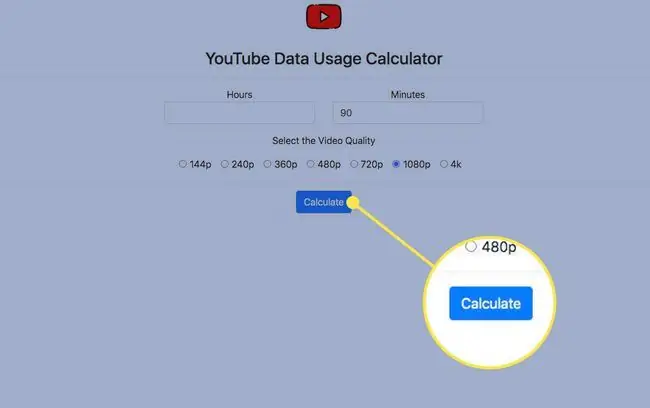
Công cụ tính mức sử dụng dữ liệu của YouTube trả về lượng dữ liệu sử dụng ước tính dựa trên mức trung bình được tính toán.
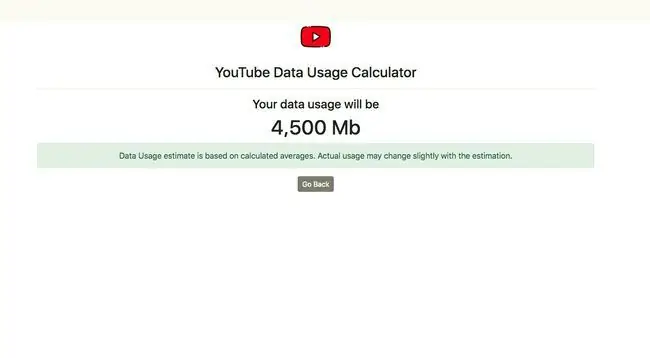
Cách Tìm Chất lượng Video
Chất lượng kết nối internet ảnh hưởng đến chất lượng video hiện có. Nếu chất lượng của video được đặt thành Tự động, YouTube sẽ điều chỉnh chất lượng của video dựa trên tốc độ kết nối internet.
Để tìm hiểu chất lượng video mà video YouTube phát trên kết nối internet hiện tại của bạn:
- Mở YouTube và chọn một video để xem.
-
Chọn biểu tượng Cài đặt(bánh răng cưa).
Trong ứng dụng YouTube, chọn dấu ba chấm dọc và tìm danh sách Chất lượng.

Image -
Chất lượng video này được liệt kê là 720p. Sử dụng con số này và thời lượng của video để ước tính mức sử dụng dữ liệu trong máy tính Mức sử dụng dữ liệu của YouTube.

Image
Cách Giảm Chất lượng Video của Video YouTube
Để tiết kiệm việc sử dụng dữ liệu, hãy giảm chất lượng của video YouTube mà bạn định xem trên máy tính để bàn hoặc thiết bị di động. Cài đặt chất lượng thấp hơn sẽ làm giảm lượng dữ liệu được sử dụng.
YouTube cung cấp tới tám tùy chọn độ phân giải video, bao gồm 2160p, 1440p, 1080p, 720p, 480p, 360p, 240p và 144p.
Đây là cách thay đổi cài đặt chất lượng của video YouTube:
Bạn chỉ có thể chọn cài đặt độ phân giải bằng hoặc thấp hơn video gốc. Không phải mọi độ phân giải đều có sẵn trên mọi thiết bị. Một số thiết bị chỉ cung cấp một số cài đặt này.
- Mở YouTube và chọn một video để xem.
-
Chọn biểu tượng Cài đặt(bánh răng cưa).
Trong ứng dụng YouTube, chọn dấu ba chấm dọc và tìm danh sách Chất lượng.

Image -
Chọn Chất lượngđể hiển thị danh sách các tùy chọn chất lượng video khác.

Image -
Chọn chất lượng video thấp hơn để tiết kiệm dữ liệu sử dụng.

Image
Thêm về Chất lượng Video YouTube và Kết nối Internet của Bạn
YouTube cung cấp hai cách để tìm hiểu thêm về chất lượng của kết nối Internet. Truy cập trang web Báo cáo chất lượng video của Google để xem chất lượng phát trực tuyến chung mà bạn nên mong đợi dựa trên vị trí của bạn và nhà cung cấp dịch vụ internet của bạn. Trang web hiển thị hiệu suất của một số nhà cung cấp dịch vụ internet địa phương, mặc dù dịch vụ này không xếp hạng các kết nối mạng di động.
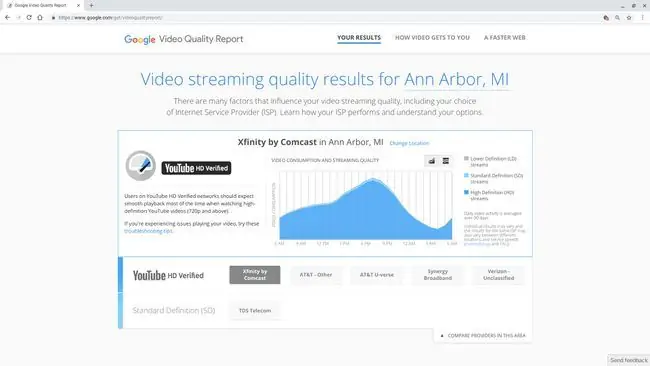
Giới hạn Sử dụng Dữ liệu Di động
Nếu bạn lo lắng về lượng dữ liệu bạn sử dụng trên thiết bị di động của mình, bạn có thể giới hạn mức sử dụng dữ liệu di động của mình.
Trên thiết bị Android, mở YouTube, nhấn vào hồ sơ của bạn (ở góc trên bên phải), nhấn Cài đặt> Chung, sau đó di chuyển thanh trượt đến Hạn chế sử dụng dữ liệu di động: Chỉ phát video HD trên Wi-Fi.
Trên iPhone hoặc iPad có kết nối di động, mở YouTube, nhấn vào hồ sơ của bạn (ở góc trên bên phải), nhấn Cài đặt, sau đó di chuyển thanh trượt đến Chỉ phát HD trên Wi-Fi.
Kiểm tra mức sử dụng dữ liệu di động của bạn
Để xem lượng dữ liệu di động mà YouTube đã sử dụng trên iPhone hoặc iPad có kết nối di động, hãy đi tới Cài đặt> Di động, sau đó cuộn qua danh sách ứng dụng cho đến khi bạn tìm thấy YouTube. Nếu quyền truy cập dữ liệu di động được bật cho YouTube, số sử dụng dữ liệu sẽ hiển thị bên dưới số đó. Cuộn xuống cuối màn hình để xem khoảng thời gian mà dữ liệu bao gồm.
Còn YouTube TV thì sao?
YouTube TV là dịch vụ phát trực tuyến của YouTube. Với YouTube TV, bạn có thể xem nội dung trên TV, máy tính hoặc thiết bị di động.
Việc xác định lượng dữ liệu mà YouTube TV sử dụng có thể khó khăn. Một số nhà cung cấp, chẳng hạn như Comcast, hiển thị dữ liệu được YouTube TV sử dụng trong ứng dụng di động và tài khoản trực tuyến của người dùng. Các nhà cung cấp khác, chẳng hạn như Spectrum, hoàn toàn không hiển thị số sử dụng.
Người dùng báo cáo ở mọi nơi từ 300 GB mỗi tháng đến 700 GB cho việc sử dụng dữ liệu YouTube TV. Tuy nhiên, số lượng thay đổi tùy theo thói quen xem.






